Você quer digitalizar sua assinatura manuscrita para usá-la em candidaturas ou outros documentos oficiais? Com o Adobe Photoshop, você pode facilmente recortar sua assinatura, seja ela escaneada ou tirada em uma foto. Este guia mostra como fazer isso passo a passo de forma simples.
Principais descobertas
- O Photoshop oferece vários métodos para recortar assinaturas.
- Um método eficaz é o uso da seleção de intervalo de cores.
- Outra possibilidade é ajustar os contrastes usando as configurações.
- Com fundos indesejados, uma combinação de diferentes técnicas pode ajudar a alcançar um resultado ideal.
- Ao utilizar fundos brancos, muitas vezes não é necessário recortar.
Guia passo a passo
Para recortar sua assinatura, siga estas etapas:
Comece abrindo a imagem da sua assinatura no Photoshop. Certifique-se de que a assinatura está bem legível e que o fundo é claramente reconhecível. Você pode usar uma imagem escaneada ou uma foto.
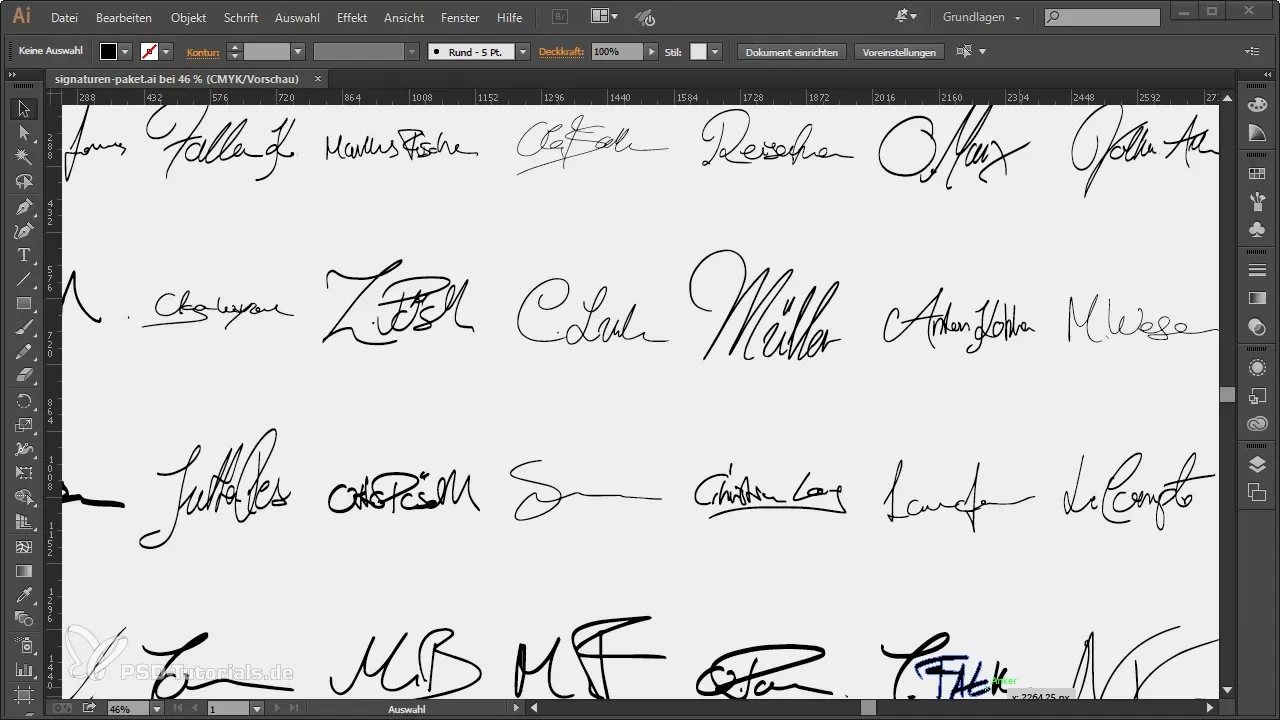
Converter a camada de fundo em uma camada normal
Como primeiro passo, você precisa transformar a camada de fundo em uma camada normal. Clique com o botão direito na janela de camadas e selecione "Duplicar camada" ou escolha "Desbloquear fundo". Isso permitirá que você trabalhe com diferentes ferramentas que antes não estavam disponíveis.
Método 1: Seleção de intervalo de cores
Para recortar a assinatura, aplique a técnica de seleção de intervalo de cores. Vá para "Seleção" → "Intervalo de cores". Com o controle deslizante, você pode desativar o fundo branco clicando na área branca.
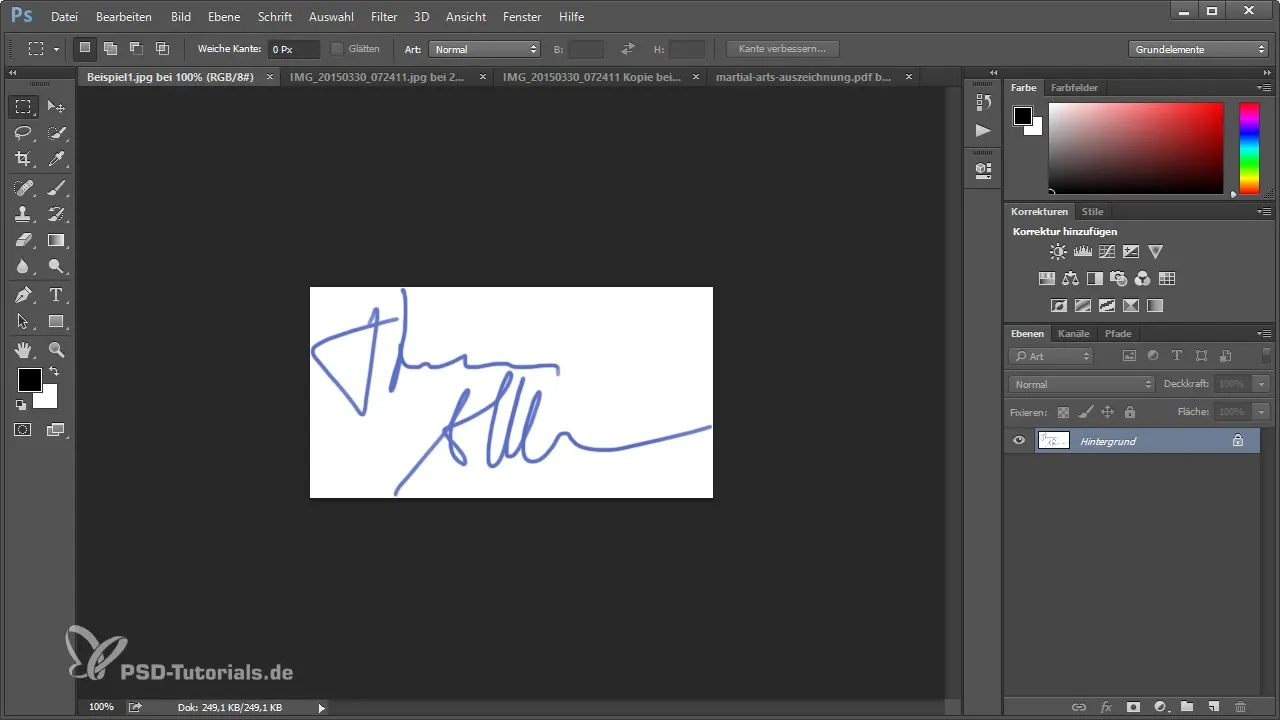
Deslize o controle para a esquerda até que o fundo desapareça. Em documentos escaneados, pode ser necessário puxar o controle ainda mais para a esquerda para remover o padrão restante do papel. Agora você tem a opção de refinar a seleção segurando a tecla Alt e ajustando o controle deslizante para as áreas escuras.
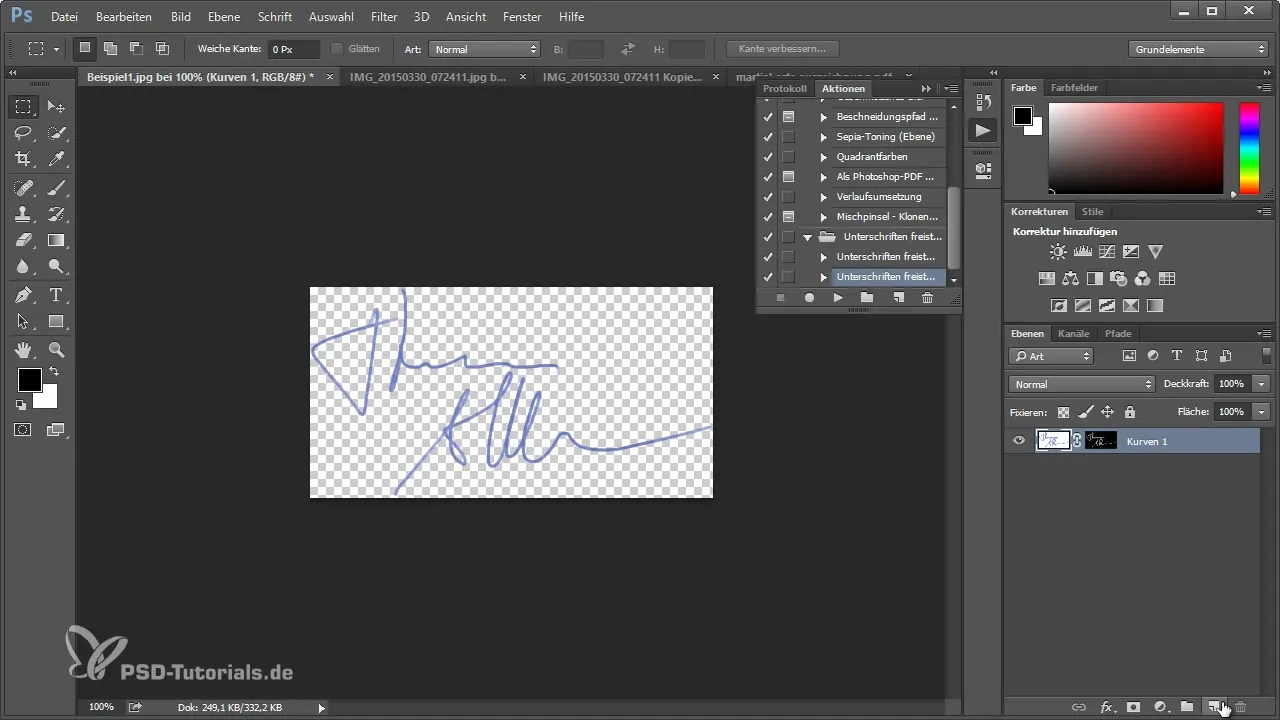
Clique em "OK" para confirmar a seleção. Verifique o resultado mudando a cor do fundo. Você deve agora ver uma assinatura bem recortada à sua frente.
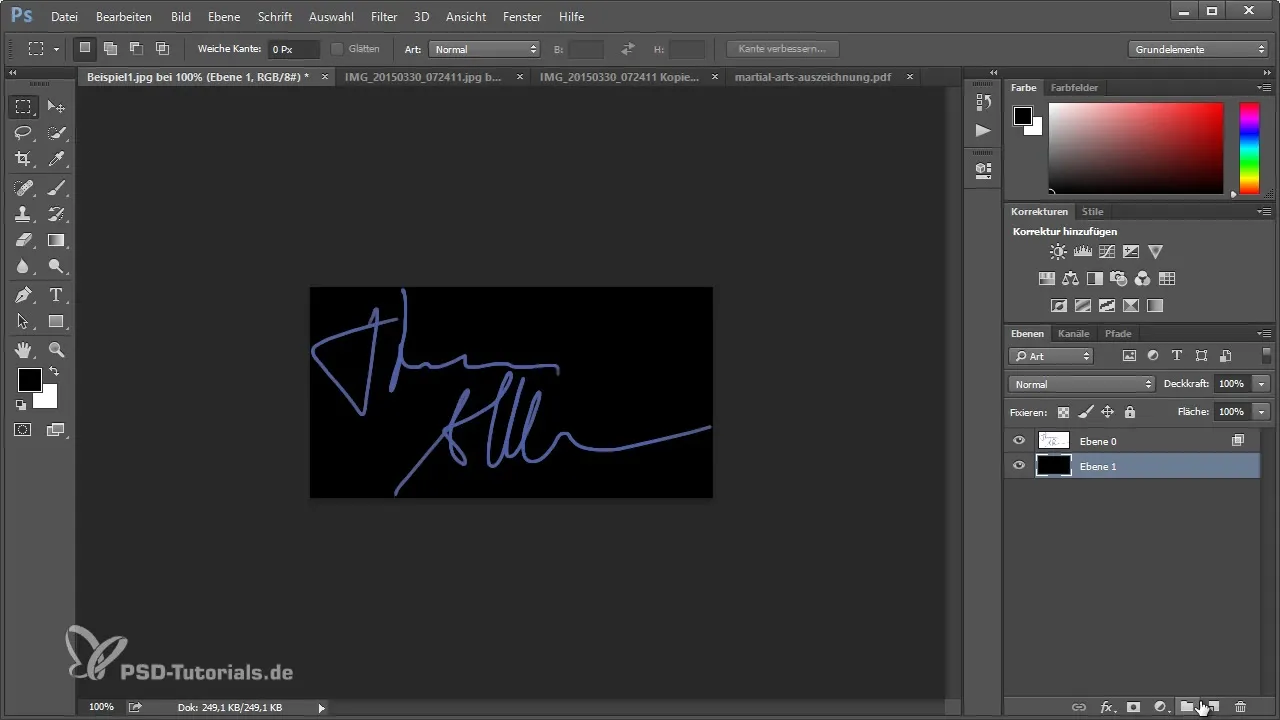
Salvar a camada transparente como PNG
Para garantir que sua assinatura seja salva com um fundo transparente, crie uma nova camada. Selecione ambas as camadas (a assinatura e a camada de fundo) e pressione "Ctrl + E" para reduzi-las a uma camada. Agora você pode salvar o arquivo como PNG para manter a transparência.
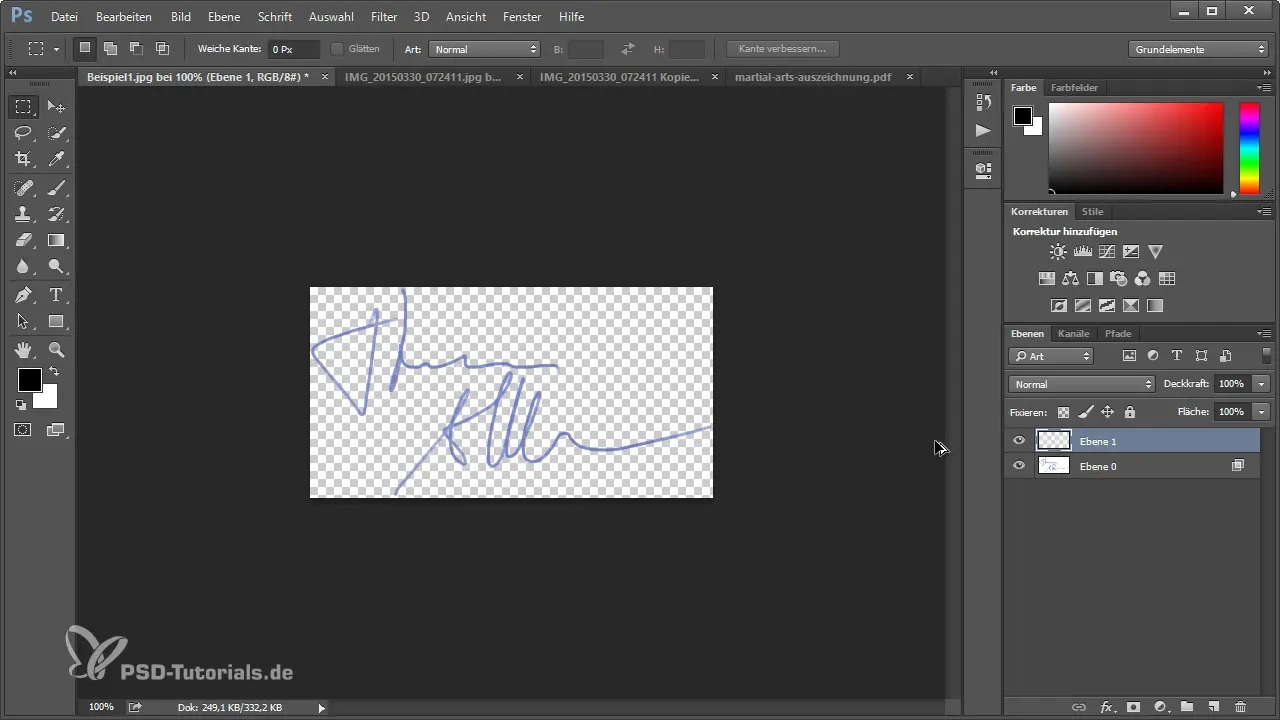
Método 2: Selecionar e mascarar
O segundo método de recorte também é simples. Você começa novamente transformando sua camada de fundo em uma camada normal. Em seguida, selecione "Seleção" → "Selecionar intervalo de cores". Clique na área branca e ajuste a tolerância para que a assinatura fique claramente separada.

Após a seleção ser confirmada, segure a tecla Alt e clique no ícone para adicionar uma máscara de camada. Isso recortará a assinatura, e você poderá verificar o resultado novamente.
Aumento de contraste em fotos
Se você tem uma foto da sua assinatura, muitas vezes é necessário aumentar os contrastes para obter melhores resultados. Vá em "Camadas" e selecione "Nova camada de ajuste" → "Curvas". Certifique-se de que o modo está configurado para Luminância, para não aumentar a saturação.
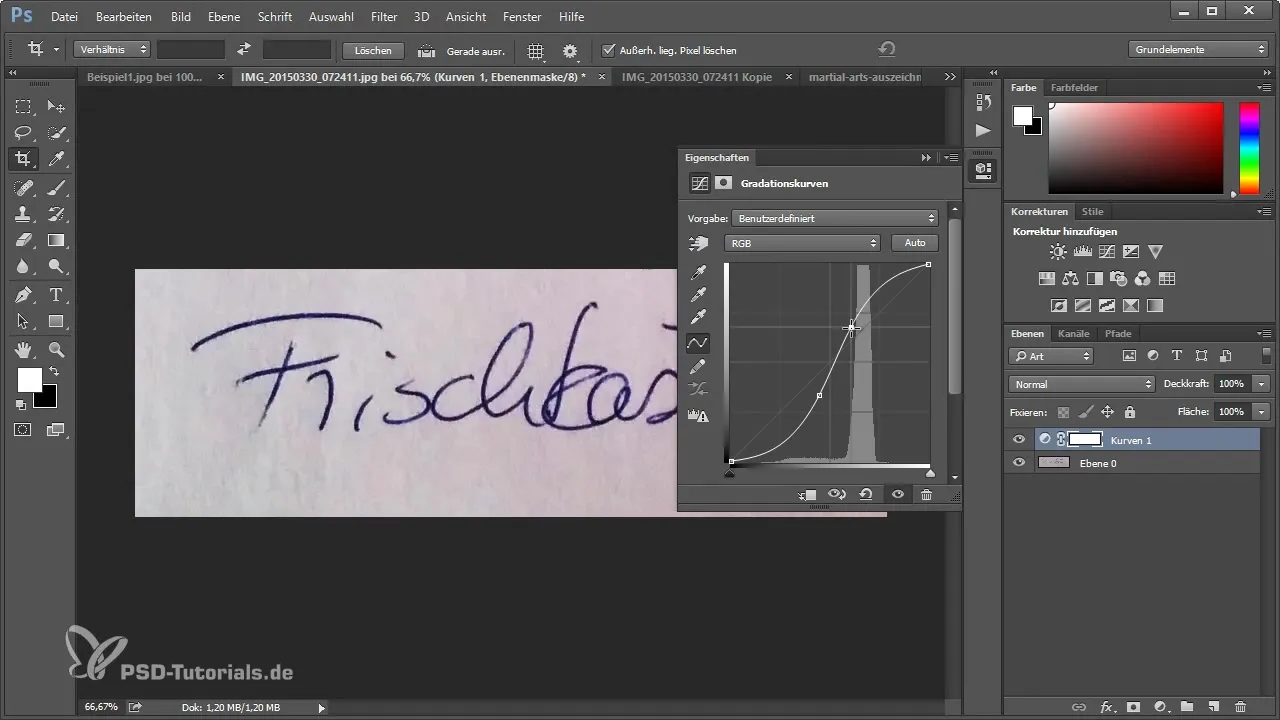
Aqui você também pode aplicar o método de seleção de intervalo de cores novamente. Verifique o resultado para garantir que você obteve um recorte limpo.
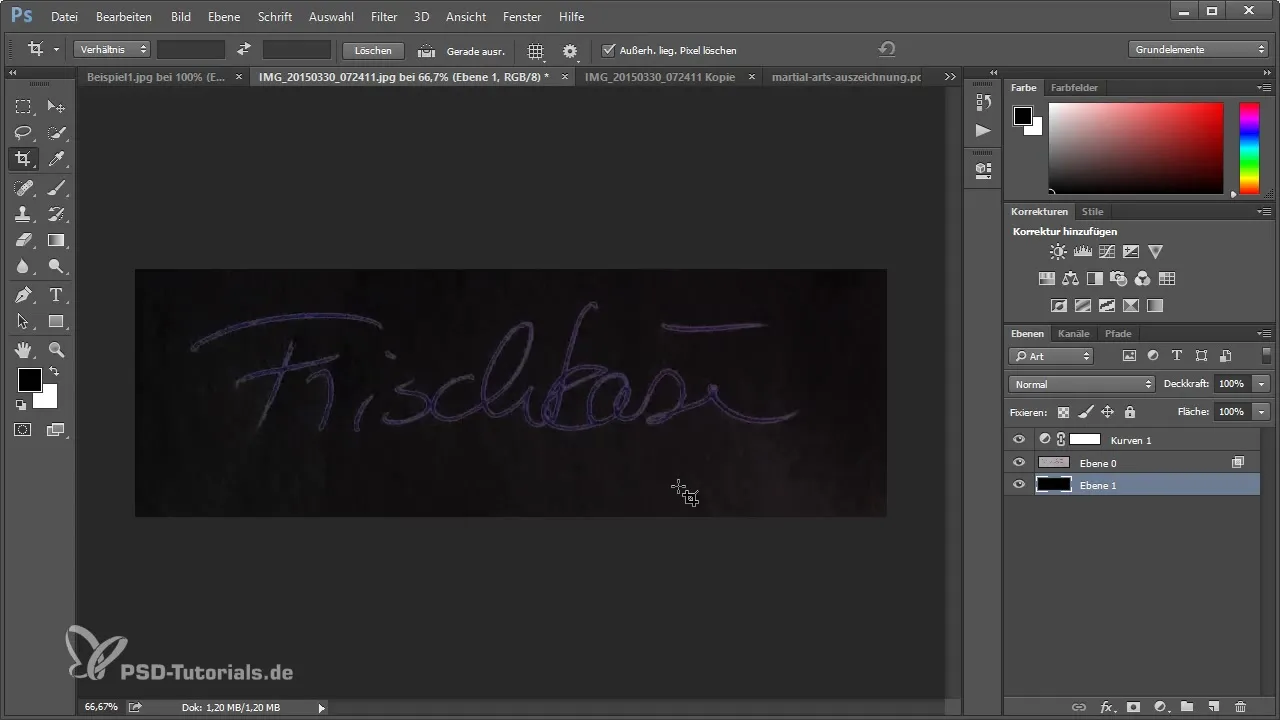
Pós-processamento e ajuste de cores
Se você perceber que as cores da assinatura recortada não estão ideais, não se preocupe! Você pode ajustar pixels transparentes localmente para otimizar as cores. Use a ferramenta pincel e ajuste as cores conforme desejado para obter um visual natural.
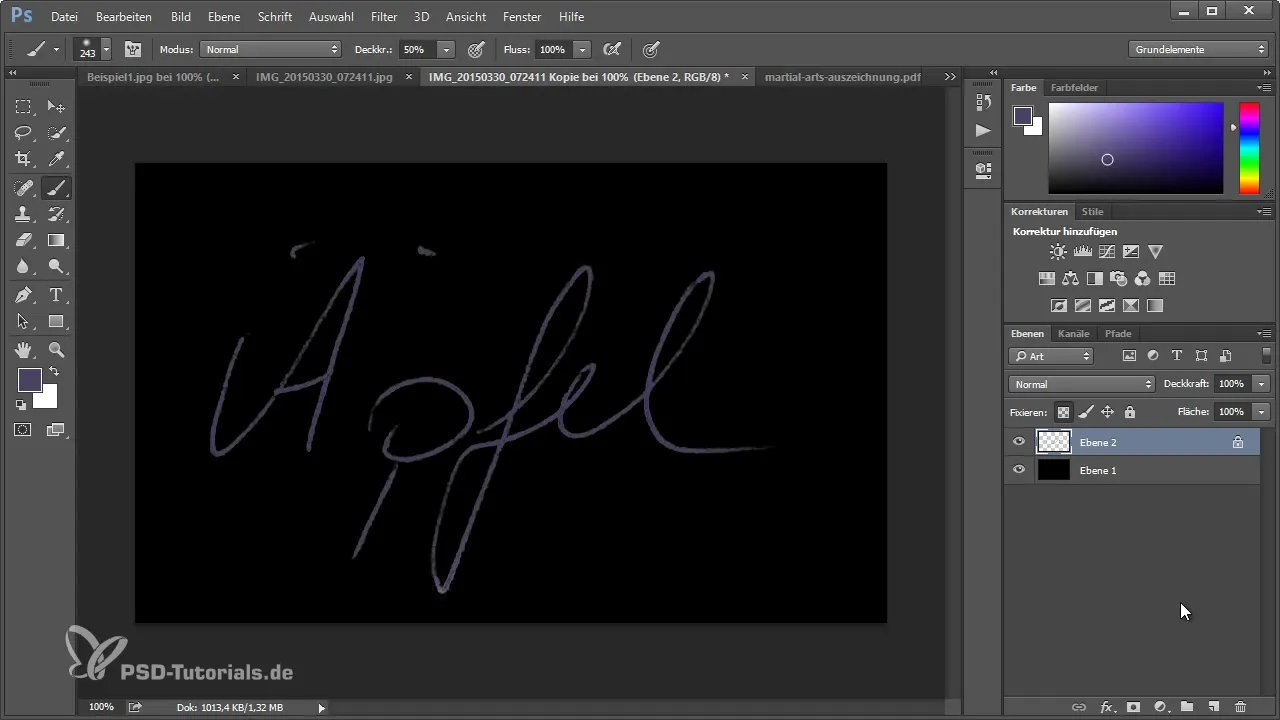
Se os resultados não forem satisfatórios, duplique as camadas para obter mais transparência – e reduza isso no final a uma camada visível.
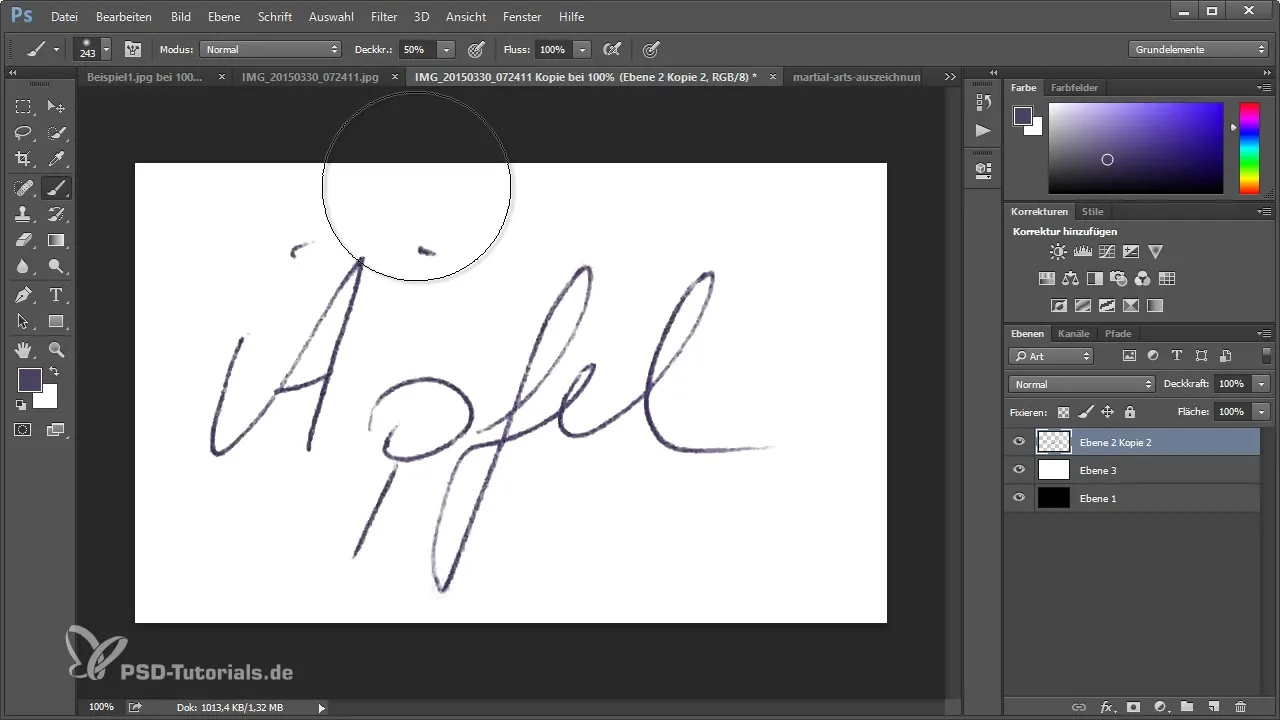
Resumo – Recortar assinatura no Photoshop
Você aprendeu como é fácil recortar sua assinatura no Photoshop. Ao usar as técnicas e ferramentas corretas, você pode não apenas alcançar um recorte limpo, mas também otimizar sua assinatura para diferentes aplicações. Experimente os métodos para descobrir qual você mais gosta e salve sua assinatura no formato PNG para uso em documentos digitais.
Perguntas frequentes
Como posso salvar minha assinatura como PNG?Para salvar sua assinatura como PNG, selecione "Arquivo" → "Salvar como" e escolha o formato PNG.
Qual é a diferença entre seleção de intervalo de cores e selecionar e mascarar?A seleção de intervalo de cores seleciona cores específicas, enquanto "Selecionar e mascarar" é uma ferramenta mais poderosa para refinar sua seleção.
Posso usar outras edições de imagem para minha assinatura?Sim, você pode aplicar diferentes técnicas de edição, como nitidez ou ajustes de cor, para melhorar o resultado.
É necessário editar uma assinatura escaneada no Photoshop?Isso depende da qualidade da assinatura escaneada. Muitas vezes, uma edição é necessária para alcançar um visual limpo.
Quais formatos de arquivo posso usar para armazenamento?Para fundo transparente, você deve usar PNG; para outros fins, JPEG ou TIFF também são adequados.

